هناك العديد من تطبيقات مكافحة الفيروسات في السوق الرقمية تحتاج إلى تجربتها واستكشافها. ومع ذلك ، فإن بعضها غير متوافق وهذا ما يمكن أن يدفعك إلى ذلك قم بإلغاء تثبيت McAfee على نظام Mac. في هذه المقالة ، سنلقي نظرة على برنامج مكافحة الفيروسات بالتفصيل وبعض الأسباب التي تجعلك مضطرًا إلى ذلك قم بإلغاء تثبيت هذا التطبيق على جهاز Mac.
أيضًا ، سوف نستكشف طريقتين يمكنك من خلالهما إزالة مجموعة الأدوات دون التدخل في الأداء الطبيعي للنظام. في الجزء 1 ، سوف نستكشف أسباب هذه الوظيفة بينما في الجزء 2 ، سننظر في خط التفكير الأول عندما يتعلق الأمر بإلغاء التثبيت. جزئيًا ، 3 سنستكشف حل تنظيف إزالة Mac وسنحصل على جميع التفاصيل التي نحتاجها لإزالته من النظام. اقرأ وتعرف على المزيد من التفاصيل.
الجزء # 1: لماذا أزل McAfee من Mac؟الجزء # 2: كيفية إلغاء تثبيت McAfee على Mac يدويًاالجزء # 3: كيفية إلغاء تثبيت McAfee على نظام Mac بسرعةوفي الختام
الجزء # 1: لماذا أزل McAfee من Mac؟
هل يمكن لمستخدم Mac التفكير فقط في أنه يريد إلغاء تثبيت McAfee على جهاز Mac؟ أحد الأسباب الرئيسية التي قد تجعلك تختار تشغيل هذه الوظيفة هو أن لديك خيارًا آخر نظرًا لأن الجهاز لا يمكنه البقاء بدون برنامج مكافحة فيروسات.
أيضًا ، هناك بعض برامج مكافحة الفيروسات التي قد تكون غير متوافقة مع الحل الرقمي وبالتالي ليس لديك خيار سوى التضحية McAfee. ومع ذلك ، هل هناك حاجة لامتلاك مجموعتين من أدوات مكافحة الفيروسات الرقمية لإدارة نفس الوظيفة التي يمكن للفرد التعامل معها مرة واحدة؟ هذه بعض الأسباب التي تجعلك تتخلص من مضاد الفيروسات. استمر في القراءة واحصل على بعض الحلول كدليل إزالة.
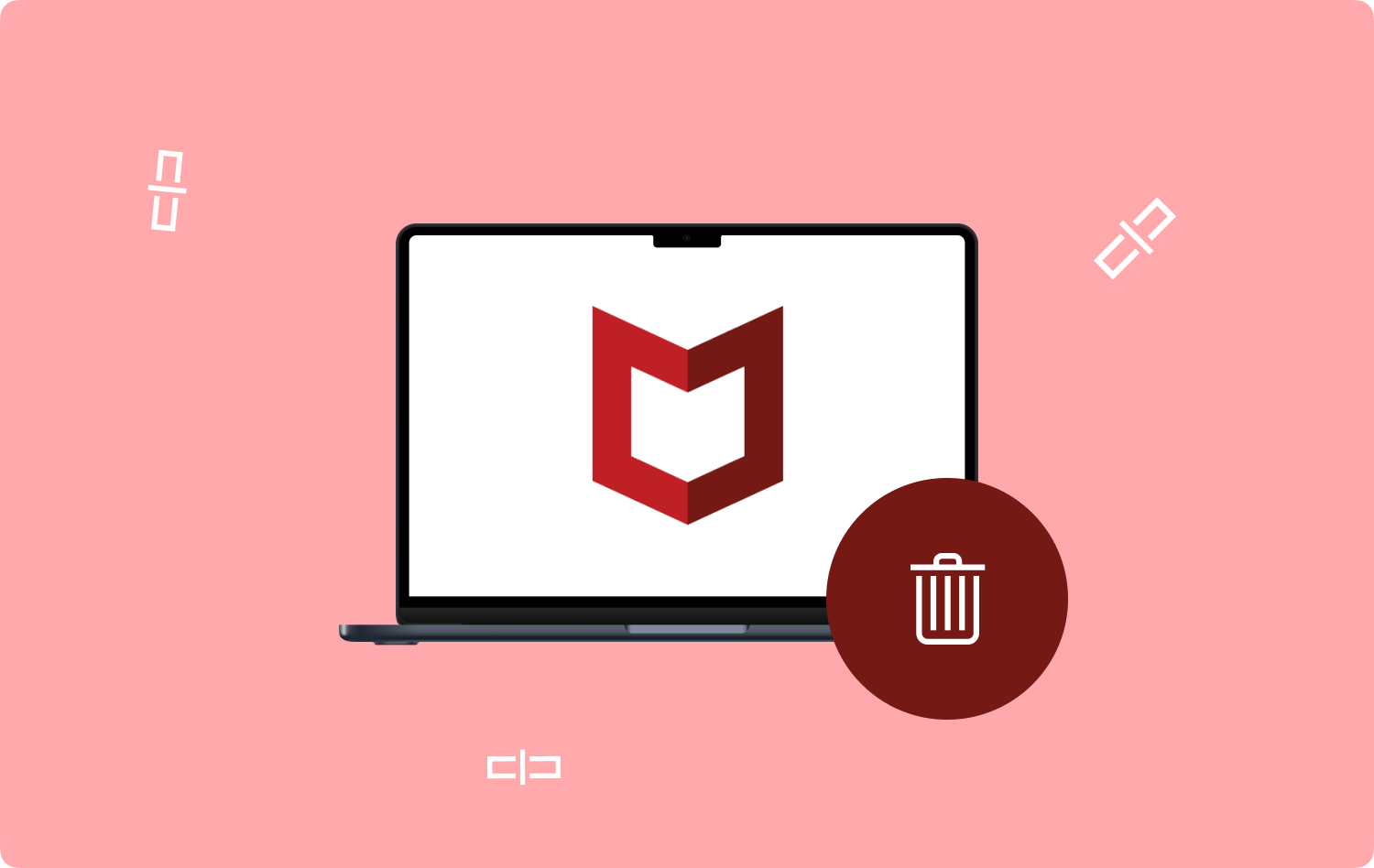
الجزء # 2: كيفية إلغاء تثبيت McAfee على Mac يدويًا
الطريقة التناظرية هي خط تفكيرك الأول في أي وقت تبحث فيه عن مجموعة أدوات إلغاء التثبيت. في هذا الجزء ، سوف نستكشف خيارين يكون فيهما الخيار الأول متعبًا ومرهقًا حيث يتعين عليك إزالة الملفات واحدًا تلو الآخر من مجموعات أدوات التخزين المختلفة. الخيار التالي هو الطريقة العادية التي تستخدمها لإلغاء تثبيت مجموعة أدوات وهي استخدام برنامج إلغاء التثبيت المدمج. اقرأ وتعرف على المزيد من التفاصيل.
الطريقة الأولى: كيفية إلغاء تثبيت McAfee على جهاز Mac باستخدام Finder
يعني خيار Finder أنه يتعين عليك البحث عن الملفات واحدة تلو الأخرى من أجهزة التخزين المختلفة. قد يكون الخيار متعبًا خاصةً عندما يكون لديك الكثير من الملفات المرتبطة بمكافحة الفيروسات ، فهو خيار يجب معرفته بمجرد أن يصبح هو ما تحتاج إلى استخدامه عند البحث عن مجموعة أدوات لإدارة وظائف التنظيف. إليك الإجراء البسيط لإلغاء تثبيت McAfee على Mac باستخدام Finder:
- افتح قائمة Finder واختر ملف المكتبة الخيار وكذلك اختيار التطبيقات القائمة وابحث عن مجموعة أدوات McAfee بين قائمة التطبيقات التي تظهر على الواجهة.
- اختر الملفات التي تريد إزالتها من النظام وانقر على "نقل إلى المهملات"لإضافتهم إلى مجلد المهملات.
- انتظر بعض الوقت وافتح مجلد سلة المهملات واختر الملفات مرة أخرى وانقر عليها بزر الماوس الأيمن وانقر فوق "فارغة المهملات"لإزالة الملفات تمامًا من جهاز Mac.
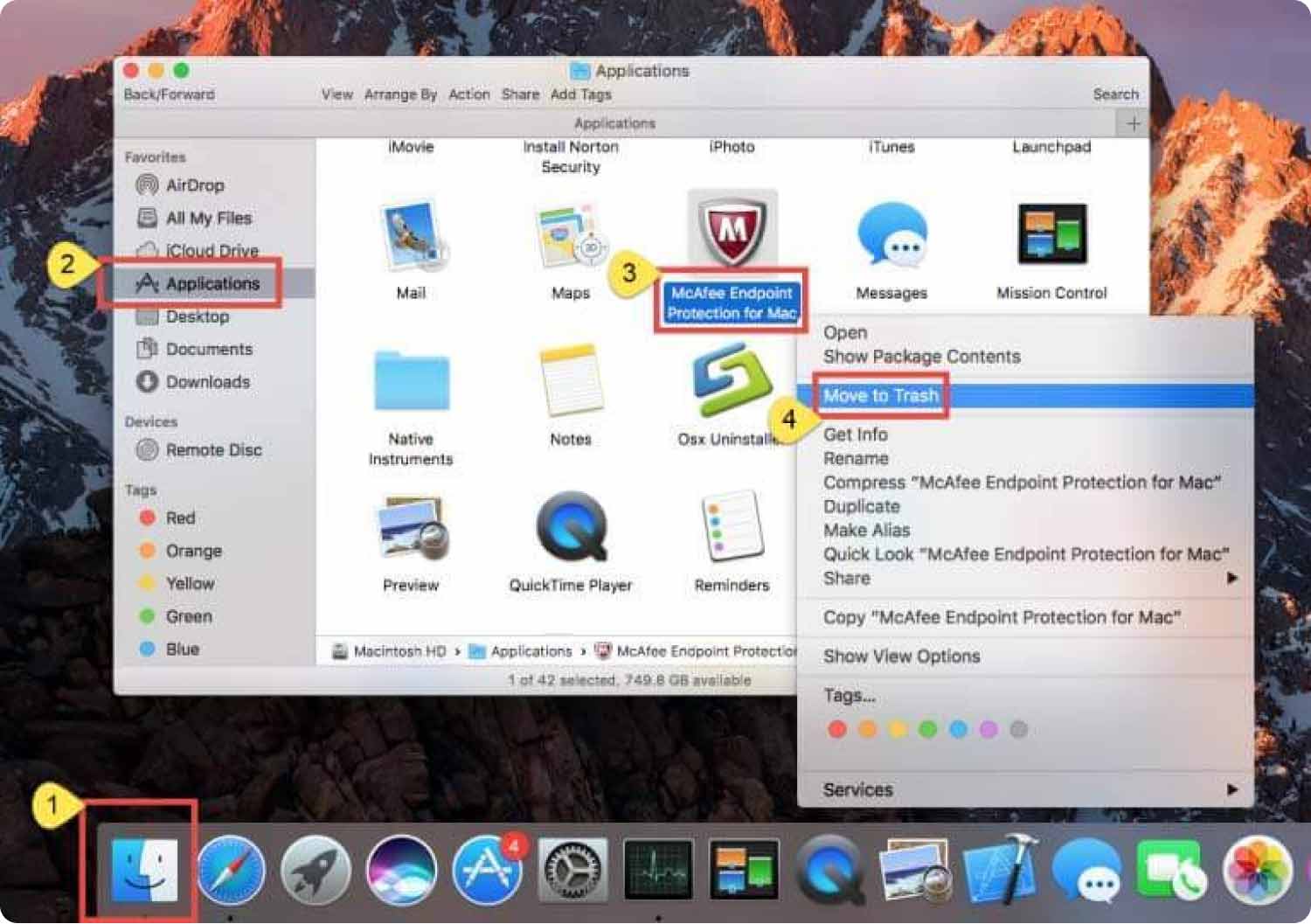
إذا وجدت هذا مرهقًا ، فإن الطريقة الثانية مفيدة.
الطريقة الثانية: كيفية إلغاء تثبيت McAfee على جهاز Mac باستخدام Uninstaller
أي تطبيق على Apple Store لديه برنامج إلغاء التثبيت يحمل في ثناياه عوامل. ومع ذلك ، فإن عيب برنامج إلغاء التثبيت هذا هو أنك قد لا تتمكن من إزالة جميع الملفات من النظام وخاصة الملفات ذات الصلة المخزنة في موقع التخزين في أماكن مختلفة في النظام. إليك الإجراء البسيط:
- على جهاز Mac الخاص بك ، أغلق كل تطبيق McAfee وجميع الملفات ذات الصلة.
- على الحاسوب، ابحث عن الرمز و انقر بزر الماوس الأيمن عليه للوصول إلى قائمة أخرى والنقر على "إلغاء"لبدء عملية إلغاء التثبيت.
- ابحث عن الرمز وستلاحظ أنه لم يعد موجودًا.
هذا خيار يجب أن يكون لدى كل مستخدم Mac فكرة عن تشغيله.
الجزء # 3: كيفية إلغاء تثبيت McAfee على نظام Mac بسرعة
الطريق السريع إلى قم بإلغاء تثبيت McAfee على نظام Mac عن طريق استخدام البرنامج. TechyCub ماك نظافة هو أحد التطبيقات الشهيرة التي تساعد أيضًا في إدارة عملية التنظيف.
ماك نظافة
امسح جهاز Mac الخاص بك بسرعة ونظف الملفات غير المرغوب فيها بسهولة.
تحقق من الحالة الأساسية لجهاز Mac الخاص بك بما في ذلك استخدام القرص ، وحالة وحدة المعالجة المركزية ، واستخدام الذاكرة ، وما إلى ذلك.
تسريع جهاز Mac الخاص بك بنقرات بسيطة.
تحميل مجانا
هذه أعلى أداة لإلغاء تثبيت تطبيقات Mac يأتي بواجهة بسيطة وبعض مجموعات الأدوات الرقمية التي تدعمه تشمل App Uninstaller و Junk Cleaner و Shredder و Large and Old Files Remover وغيرها. فيما يلي بعض الميزات الإضافية التي يدعمها الحل الرقمي:
- يأتي مع أداة إلغاء تثبيت التطبيقات التي تدعم إزالة التطبيقات سواء كانت موجودة في متجر التطبيقات أم لا.
- يأتي مع منظف غير هام لإزالة الملفات غير المرغوب فيها والملفات المكررة والملفات غير الضرورية والملفات التالفة.
- يأتي مع ماسح ضوئي عميق بحيث يمكنك مسح واكتشاف وحذف النظام لاختيار الملفات والتطبيقات التي لم تعد بحاجة إليها.
فيما يلي الإجراء لاستكشاف إلغاء تثبيت McAfee:
- قم بتنزيل Mac Cleaner وتثبيته وتشغيله على جهاز Mac الخاص بك حتى تتمكن من عرض حالة التطبيق.
- اختيار إلغاء تثبيت التطبيق واختر التطبيقات التي تريد إزالتها وانقر فوق تفحص للحصول على قائمة بالملفات.
- اختر McAfee من بين القائمة التي تظهر في القائمة وانقر على "نظيف"حتى تتمكن من رؤية"اكتمل التنظيف".

ما هي مجموعة أدوات بسيطة جدًا لإدارة جميع وظائف إلغاء التثبيت التلقائية؟
الناس اقرأ أيضا دليل إرشادي: كيفية إزالة تطبيقات بدء تشغيل Mac بسهولة كيفية إلغاء تثبيت WhatsApp على نظام Mac بشكل أكثر فاعلية
وفي الختام
اختيار الخيار هو حسب تقديرك فقط. من الواضح أن الخيار التلقائي هو الأفضل والأكثر موثوقية منهم جميعًا ولكن لا ضرر من تجربة بعض التطبيقات المتاحة على الواجهة. يكون ذلك مفيدًا في حالة فشل Mac Cleaner في القيام بذلك قم بإلغاء تثبيت McAfee على نظام Mac وهو نادر جدا.
